Как да се прехвърля от компютъра към USB Flash Drive снимки и други файлове

Снимки има вероятност да се намира в най-важното място, т.е. в папка на работния плот, и ние трябва да отворите папката със снимките. Картината по-долу показва как това може да изглежда като в края на краищата.
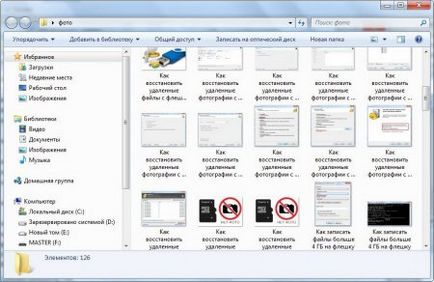
За да изберете конкретни отделни снимки трябва да си служат и с клавиатурата и мишката. Ние опростяване на процеса, за да изберете абсолютно всички файлове, тъй като в отпечатването на кабината, за да помогне с избора. Щракнете веднъж с левия бутон на мишката върху всяка снимка в папката, като по този начин го активната папка.
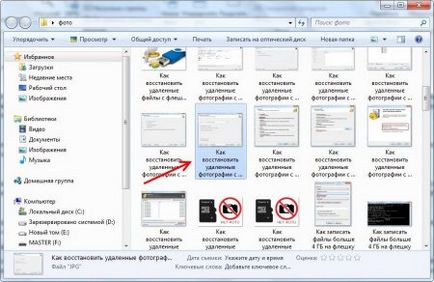
Сега ние използваме комбинация «Ctrl + A» ключ. което ще ни позволи да се разпределят абсолютно всички снимки в опаковката. Натиснете клавишите един по един, без освобождаване на първия. Натиснете «Ctrl». след това буквата "А" по латински, независимо от подредбата на клавиатурата, а след това да отида на всички ключове.

На снимката по-долу показва как някои ще изглежда избраните файлове.
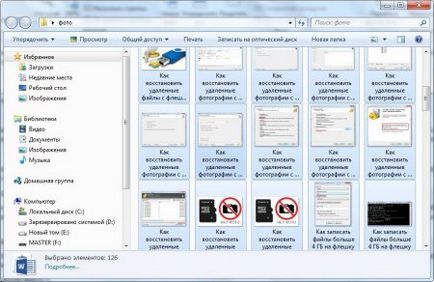

Сега вече сме в близост до флаш самия диск. Той трябва да бъде свързан към всеки свободен USB порт. Просто намери съединителя, която ще се побере във флаш-паметта, и да се свържете като грешен слота то просто не се вписва.
Снимките показани по-долу, които могат да бъдат USB интерфейс на компютъра и лаптопа.

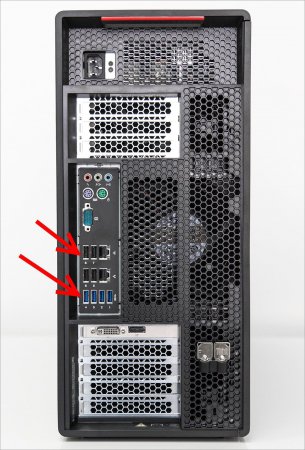

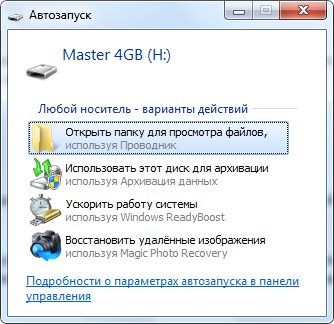
Може би най-флаш памет наскоро бе закупен и това е нищо, но ако това е някакъв стар флаш памет и да можете да създадете папка, като натиснете "New Folder". и влезе в него. След създаването на нова папка, нейното име е осветена в синьо, и можете да въведете име.
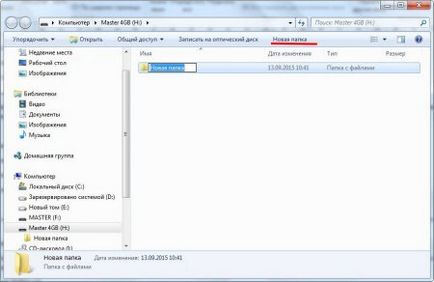
Това е време, за да копирате файловете си на флаш памет. Пред нас е една празна кутия, в която ще поставите файловете. комбинация Push «Ctrl + V» ключове. и всички файлове от клипборда се записват на флаш памет.

Ако има много файлове, той ще бъде възможно да се наблюдава процеса на копиране.

След известно време, файловете вече ще бъдат на флаш памет. Това ще бъде възможно, за да затворите всички прозорци, програми или дори да изключите компютъра си, премахване на USB флаш устройството и да вземат в студиото или на приятели.
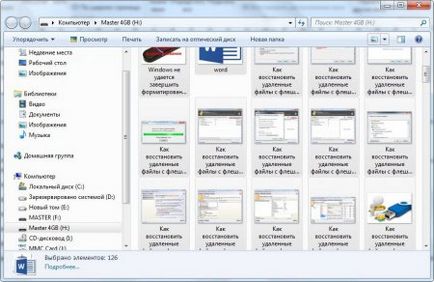
Ако има желание да се превърне в по-напреднал потребител и копирани на USB флаш устройство любимите си снимки може да бъде направено само малко по-различно. Необходимо е да се организира две прозорци един до друг, в една снимка, в друга флаш устройство. При задаване на прозореца изследовател да покажат големи икони, снимките ще се виждат достатъчно добре, за да могат да избират своя любим.
За да се придвижвате прозорците на екрана, натиснете левия бутон на мишката върху папките капачката, т.е. почти до ръба, и без да освобождавате плъзнете на правилното място. За да промените размера на прозореца сумиране на мишката до ръба на прозореца, докато друга икона, щракнете в този момент левия бутон на мишката и го преместете, преоразмеряване папка прозорец. Плъзнете и пуснете любимите си файлове от един прозорец на друг, можете просто да кликнете върху файл левия бутон на мишката и задръжте, за да го плъзнете към друг прозорец.
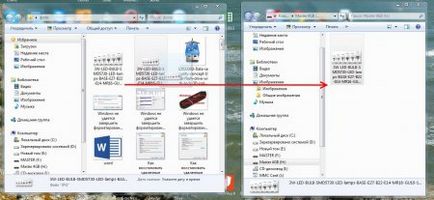
навигация в публикациите